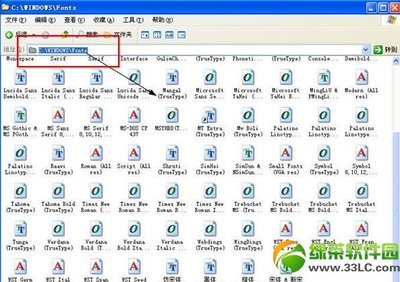发布时间:2018年04月27日 17:33:41分享人:暖光来源:互联网30
在WinXP中安装字体非常方便,但是到了Windows7中,安装字体的方法有了一些改变(操作更为简便),这里为大家介绍一下,如何在Windows7中安装字体和用快捷方式安装字体的方法!
Windows7系统下安装字体——步骤/方法
Windows7系统下安装字体 1、
复制的方式安装字体的方法
在Windows7下复制的方式安装字体和Windows XP下没有区别,都是一样的。最简单的方法就是直接将字体文件拷贝到字体文件夹中,一般默认的字体文件夹在C:WindowsFonts中。
方法:
在地址栏中输入
C:WindowsFonts
或者
控制面板外观和个性化字体

就可以进入字体管理界面,两个界面有所不同,但是操作起来大体差不多的。
如果是想用复制的方式安装字体,就只需要将需要安装的字体直接拷贝进入就行了。
Windows7系统下安装字体 2、
用快捷方式安装字体的方法
用快捷方式安装字体的唯一好处就是节省空间,因为使用“复制的方式安装字体”会讲字体全部拷贝到C:WindowsFonts文件夹当中,会使得系统盘变得特别大,使用快捷方式安装字体就可以节省空间了。
首先,在刚才的界面上点击“字体设置”(如上图),进入字体设置界面,勾选“允许使用快捷方式安装字体(高级)(A)”。
找到你的字库文件夹,选择(可以选择某个字体或者多个字体)后,单击鼠标右键,选择“作为快捷方式安装(S)”,就可以进行安装了!
是不是很简单?
爱华网本文地址 » http://www.aihuau.com/a/25101010/2309.html
更多阅读

Win8系统下安装phpnow,卸载并重新安装。——简介win8系统下安装phpnow,卸载phpnow并重新安装phpnow。Win8系统下安装phpnow,卸载并重新安装。——工具/原料

在此根据多年的网站开发经验,把如何在WIN7系统下如何安装IIS的方法以图文的形式分享给大家。怎样在WIN7系统下安装IIS 精——工具/原料Windows7系统 (IIS是WIN7自带的,版本7.0)怎样在WIN7系统下安装IIS 精——步骤/方法怎样在WIN7系统

随着电脑系统的渐进,从windows2000再到windowsXP。现在就到了win7了。那么大家知道怎么在win7中安装字体吗?在Windows7中安装字体有两种方法,一种方法是直接将要安装的字体文件复制到字体文件夹,另一种方法是使用快捷方式安装字体,下面
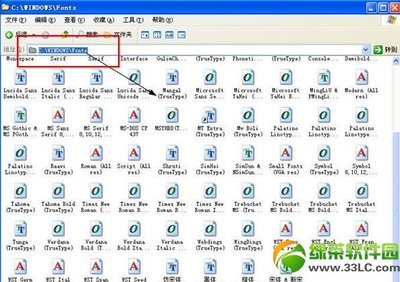
怎么安装字体——简介电脑新手们往往不知道怎么安装字体,有时字体从网站上下载下来后也不知怎么装上去,现在我们来讲一下操作步骤。怎么安装字体——工具/原料windowsxp sp3中文专业版怎么安装字体——方法/步骤怎么安装字体 1、

如何在win7下安装WIN8做双系统 精——简介Windows8是由微软公司开发的,具有革命性变化的操作系统。自从WIN8出来后,看那个新的风格很酷,一直很想装双系统。今天有空在WIN7下新增了WIN8,组成双系统,还真行!如何在win7下安装WIN8做双系统

 爱华网
爱华网